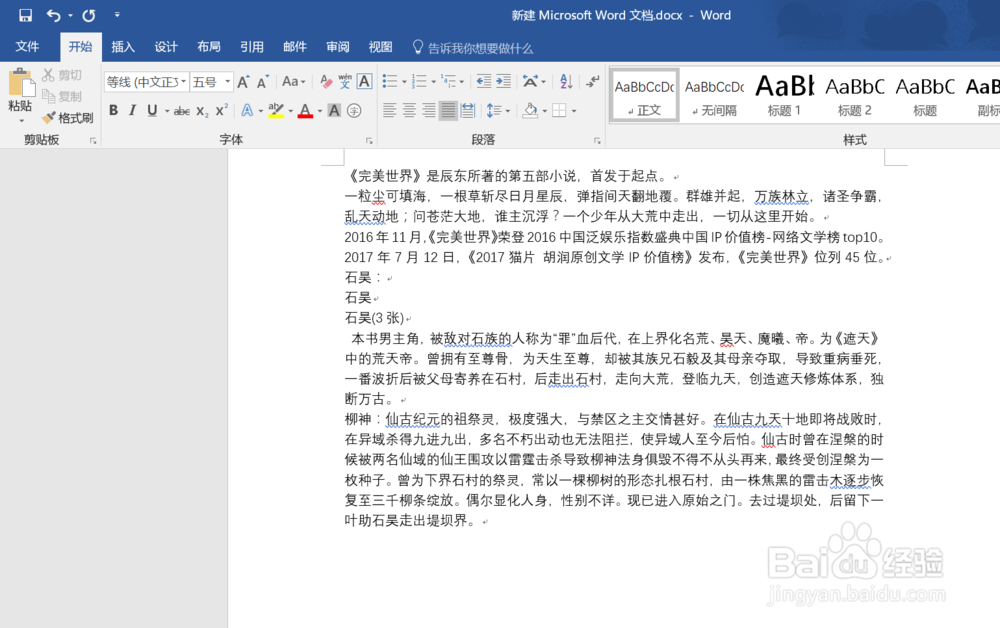1、首先,正常编辑word文档,如图所示,是打开的word文档,在其中已经有了一些内容。
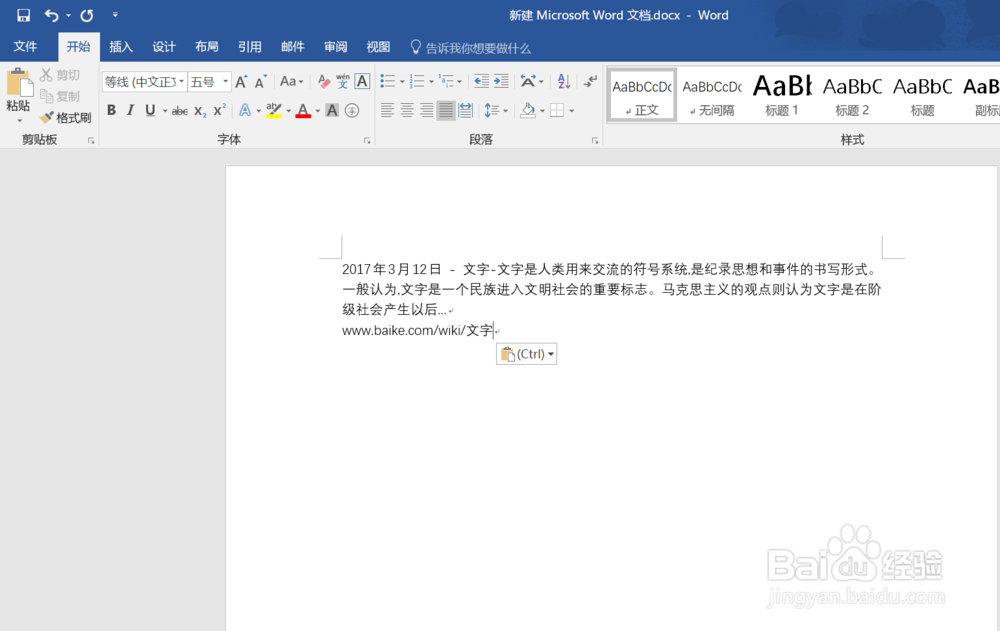
2、接着选中其它文档插入的位置,然后切换到“插入”选项卡,单击“文本”中“对象”里的“文件中的文字…”选项,如图所示。

3、然后在“插入文件”对话框中,需要的位置选中要插入的Word文档,可以按住Ctrl键同时选中多个文档,然后单击“插入”按钮,如图所示。
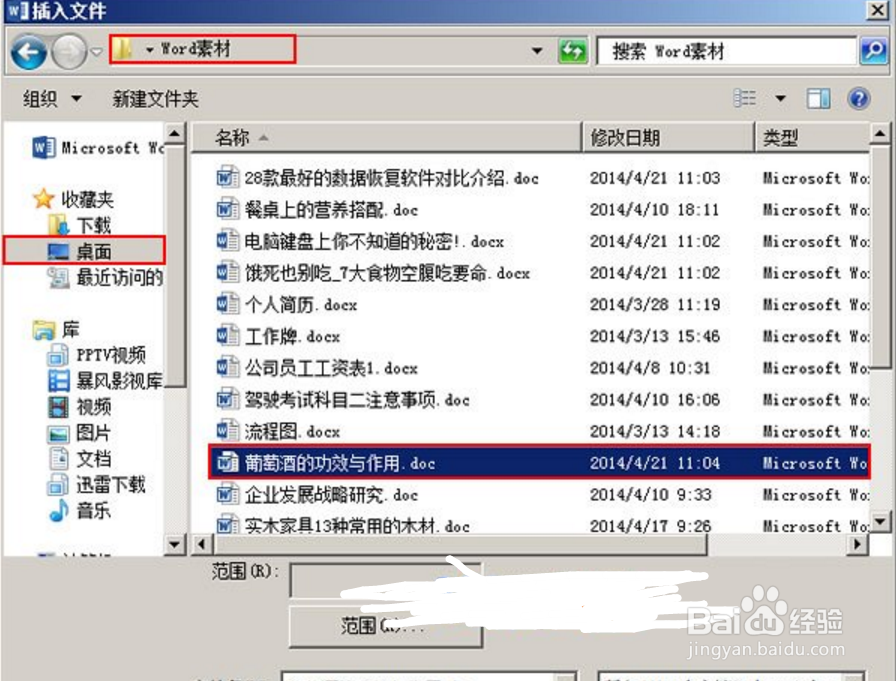
4、其他格式的文档也可以插入,如图,切换到下面的格式选项,进行插入。

5、这样就能看到选中的Word文档已经插入到指定的位置了,如图所示,前插入的会被最先合并。

6、最后,提醒一句,最好不要一次性插入太多,可以分批插入。